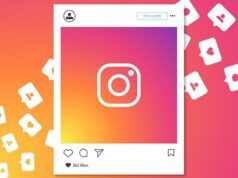DMZ (в переводе с английского Demilitarized Zone) – это отдельный сегмент локальной сети, который содержит в себе общедоступные сервисы и ресурсы, отделяющий их от частных. Например, вам нужно обеспечить доступ сторонним пользователем к определенному сервису, но при этом изолировать другие ресурсы локальной сети. Именно в этом случае DMZ станет для вас незаменимым решением. Основной задачей DMZ является повышение безопасности сети, путем разделения её на сегменты. Если говорить совсем простым языком, то эту функция можно сравнить с отсеками на подводной лодке, каждый из которых герметично отделен друг от друга. Если вода попадет в один из отсеков, то другие не пострадают. Именно это и является главной задачей DMZ в локальной сети. Более подробную информацию про эту технологию можно найти здесь. Теперь расскажем, как включить DMZ в роутере TP-Link в старом и новом интерфейсе.
Старая прошивка
Для выполнения включения DMZ необходимо войти в настройки роутера, для этого нужно ввести в браузер один из следующих адресов:
- http://tplinkwifi.net
- http://tplinklogin.net
- 192.168.1.1
- 192.168.0.1
После чего ввести данные для авторизации. Если роутер имеет стандартную конфигурацию, то эти данные будут иметь следующий вид:
- Логин – admin
- Пароль – admin

Введя логин и пароль вы попадете в главное меню. Далее переходим в раздел «Переадресация», открываем подраздел «DMZ», переводим флажок в положение «Включить», прописываем IP (например — 92.168.0.100) и нажимаем на кнопку «Сохранить».

Новая прошивка

Авторизуемся в веб-меню роутера, открываем раздел «Дополнительные настройки», переходим в «NAT-переадресация» и открываем вкладку «DMZ». Далее активируем чекбокс «Включить DMZ», прописываем IP адрес и нажимаем на кнопку «Сохранить».
Возможные проблемы
Зачастую при активации данной опции возникает ошибка «Error code: 26106». Эта проблема появляется из-за того, что многие пользователи указывает глобальный IP адрес, то есть тот адрес который был предоставлен провайдером, но для правильной работы нам нужно указать локальный (внутренний) IP адрес. Чтобы узнать внутренний адрес нужно открыть командную строку и воспользоваться командой «ipconfig». В результате перед вами появится информация о сетевых параметров, среди которых будет отображен локальный IP адрес.

Готово! Как вы смогли заметить, актировать эту опцию можно буквально в несколько кликов.
Автор: Руслан Салахиев